Pop-up veya AdBlocker'ınızı Geçici Olarak Nasıl Kapatabilirsiniz?
Pop(Popup) -up reklamlar can sıkıcı ve hatta tehlikelidir. Reklamcılar(Advertisers) bunları pazarlama amacıyla kullanırken, bilgisayar korsanları bunları bilgisayarınıza virüs veya kötü amaçlı yazılım bulaştırmak için kullanır. Ancak, açılır pencereler bir sohbet destek aracı olarak yardımcı olabilir.
Ayrıca, bazı web siteleri, bir dosyayı indirmek veya belirli içeriği görüntülemek gibi belirli eylemleri gerçekleştirmeden önce reklam engelleyicilerin kısa süreliğine kapatılmasını gerektirir.
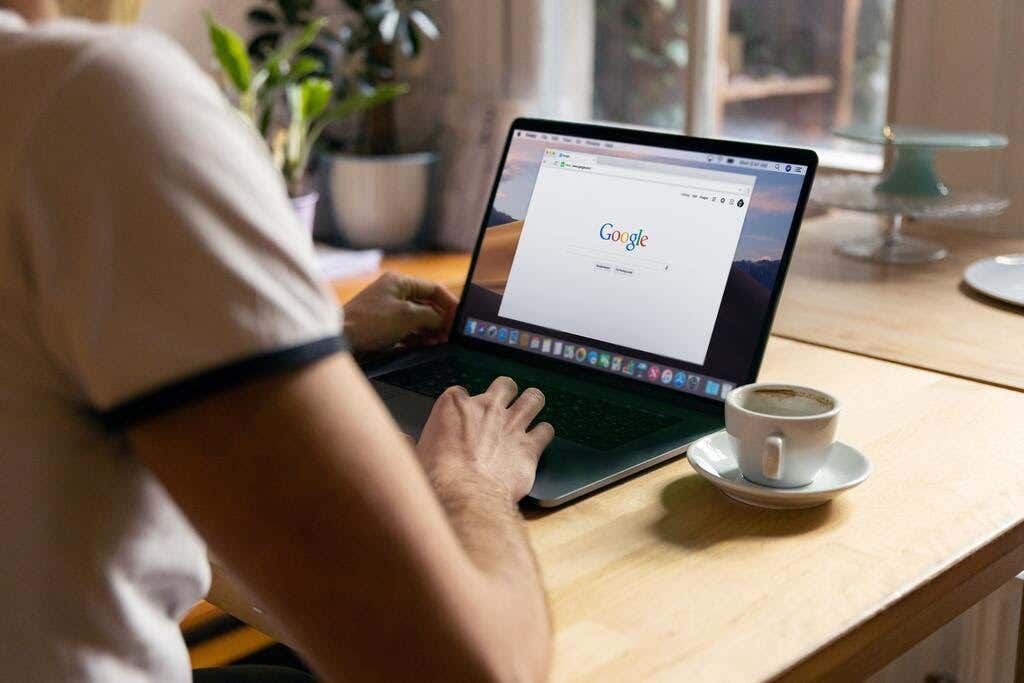
Bu gönderi, göz atma oturumunuz sırasında yararlı olduğunu düşündüğünüz herhangi bir açılır pencereyi veya reklamı devre dışı bırakmak için açılır pencere engelleyiciyi nasıl kapatacağınızı öğretecektir.
Masaüstü veya Dizüstü Bilgisayar Tarayıcılarında Açılır Pencere Engelleyici Nasıl Kapatılır(How to Turn Off Popup Blocker in Desktop or Laptop Browsers)
Çoğu masaüstü ve mobil tarayıcının açılır pencereleri veya reklam engelleyicileri varsayılan olarak etkindir. Reklam engelleyiciler reklamları engellemez. Bunun yerine, reklamların bilgisayarınızın sabit diskine indirilmesini engelleyerek web sayfalarının daha hızlı yüklenmesini sağlarlar.
Açılır pencerelerin veya reklamların bir web sayfasında geçici olarak görünmesini nasıl sağlayabileceğiniz aşağıda açıklanmıştır.
Krom(Chrome)
- Chrome tarayıcınızın ekranının sağ üst köşesindeki Diğer (⋮)(More (⋮)) sekmesini seçin .

- Ayarlar'ı(Settings) seçin .

- Gizlilik ve güvenlik(Privacy and security ) bölümüne ulaşana kadar aşağı kaydırın .

- Site ayarları'nı(Site settings) seçin .
- Pop-up'lar ve yönlendirmeler'i(Pop-ups and redirects) seçin .

- Varsayılan Davranış(Default Behavior) bölümünün altında, Siteler açılır pencereler gönderebilir ve yönlendirmeleri kullanabilir seçeneğini(Sites can send popups and use redirects) işaretleyin .

- Yalnızca belirli siteler için açılır pencereler ve reklamlar istiyorsanız, Özelleştirilmiş davranışlar(Customized behaviors) bölümüne gidin.

- Açılır pencereleri gönderme izni var'ın(Allowed to send popups and use the redirects) yanındaki Ekle(Add) düğmesini seçin ve yönlendirmeler seçeneğini kullanın. Söz konusu sitenin web sitesi adresini yazın ve ardından Ekle(Add) 'yi seçin .

Microsoft Kenarı(Microsoft Edge)
- Microsoft Edge tarayıcınızda , ekranın sağ üst tarafında bulunan Ayarlar ve Daha ••• düğmesini seçin.(Settings and More ••• )

- Ayarlar'ı(Settings) seçin . Ardından, Site İzinleri'ni(Site Permissions) seçin .

- Ardından, Pop-up'lar ve yönlendirmeler(Pop-ups and redirects ) seçeneğini seçin. Açılır pencereleri etkinleştirmek veya devre dışı bırakmak için düğmeyi hareket ettirin. Açılır pencere engelleyiciyi devre dışı bırakmak için Kapalı'yı seçin.(Off)

Firefox
- Firefox(Firefox browser) tarayıcısında Araçlar'ı(Tools) seçin . Firefox sürümünüzde Araçlar(Tools) düğmesi yoksa , tarayıcının arama çubuğunun en sağında bulunan Uygulama Aç (Open)Menüsünü seçin.(Application Menu)

- Ayarlar'ı(Settings) seçin .
- Panelin sol tarafında Gizlilik ve Güvenlik'i(Privacy & Security) seçin .

- Aşağıdaki Engelle açılır pencerelerini(Block pop-up windows ) seçmeden önce İzinler(Permissions) bölümüne gidin .

- Tüm web siteleri için açılır pencereleri etkinleştirmek için Açılır pencereleri (enable popups)engelle(Block) onay kutusunun işaretini kaldırın .
- Belirli siteler için açılır pencereleri etkinleştirmek istiyorsanız, İstisnalar(Exceptions ) kutusunu seçin, web sitesi adresini yazın ve Değişiklikleri Kaydet(Save Changes) 'i seçin .

- Kapat'ı seçin(Select Close) ve tarayıcıyı yeniden başlatın.
Internet Explorer
- Internet Explorer tarayıcısının Araçlar(Tools) düğmesini (dişli simgesi) seçin .

- İnternet seçeneklerini(Internet options) seçin .
- Gizlilik(Privacy) sekmesine gidin . Açılır pencere Engelleyici(popup Blocker) seçeneğinin altında, onay kutusunun işaretini kaldırın.
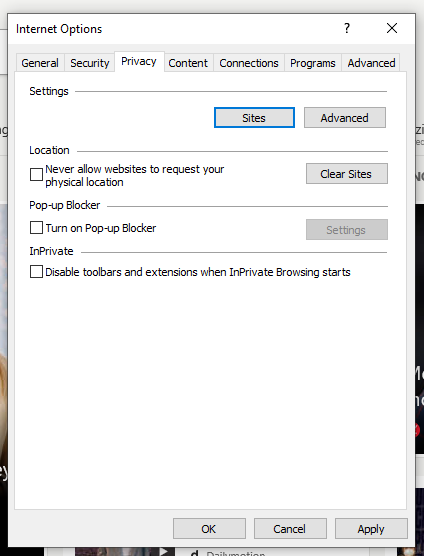
- Yaptığınız değişiklikleri uygulamak için Tamam'ı(OK) seçin .
Opera
- Opera tarayıcınızın ana sayfasının sağ üst köşesinde bulunan Kolay kurulum(Easy setup ) sekmesini seçin .

18 – Kolay Kurulum
- Tam Tarayıcı (Go to Full Browser) Ayarlarına(Settings) Git'i seçin , ardından ekranın sol tarafındaki Gizlilik ve Güvenlik'e tıklayın.( Privacy & Security)

- Site Ayarları'nı (Site Settings. ) seçin .

- Aşağı kaydırın ve Pop-up'lar ve yönlendirmeler'i seçin.(Pop-ups and redirects.)

- Varsayılan davranış(Default) bölümünde, Siteler pop-up gönderebilir ve yönlendirmeleri kullanabilir'i seçin.(Sites can send pop-ups and use redirects.)

- Reklam engelleyicinin devre dışı bırakılacağı belirli web siteleri istiyorsanız, Özelleştirilmiş davranış(Customized behavior) bölümüne gidin, Ekle'yi(Add ) seçin ve web sitesi adresini girin.

Mobil Cihaz Tarayıcılarında Reklam Engelleyiciler Nasıl Kapatılır(How to Turn Off Ad Blockers in Mobile Device Browsers)
Masaüstü tarayıcılar gibi, çoğu mobil cihaz tarayıcısında da açılır pencere veya reklam engelleyici varsayılan olarak etkindir.
Aşağıda, mobil cihazınızın tarayıcısında açılır pencerelerin veya reklamların engellemesini geçici olarak kaldırmanın yolları bulunmaktadır.
Chrome (Android)
- Android cihazınızı kullanarak Chrome uygulamasını(Chrome app) açın .

- Diğer( More) > Ayarlar(Settings ) > Site Ayarları(Site Settings) > açılır pencereler(popups ) bölümüne dokunun .


- Açılır pencere engelleyici özelliğini açmak/kapatmak için kaydırıcıya dokunun.

Safari (iOS)
- Apple cihazınızın ana ekranında Ayarlar'a( Settings ) dokunun .
- Safari'ye(Safari) dokunun .
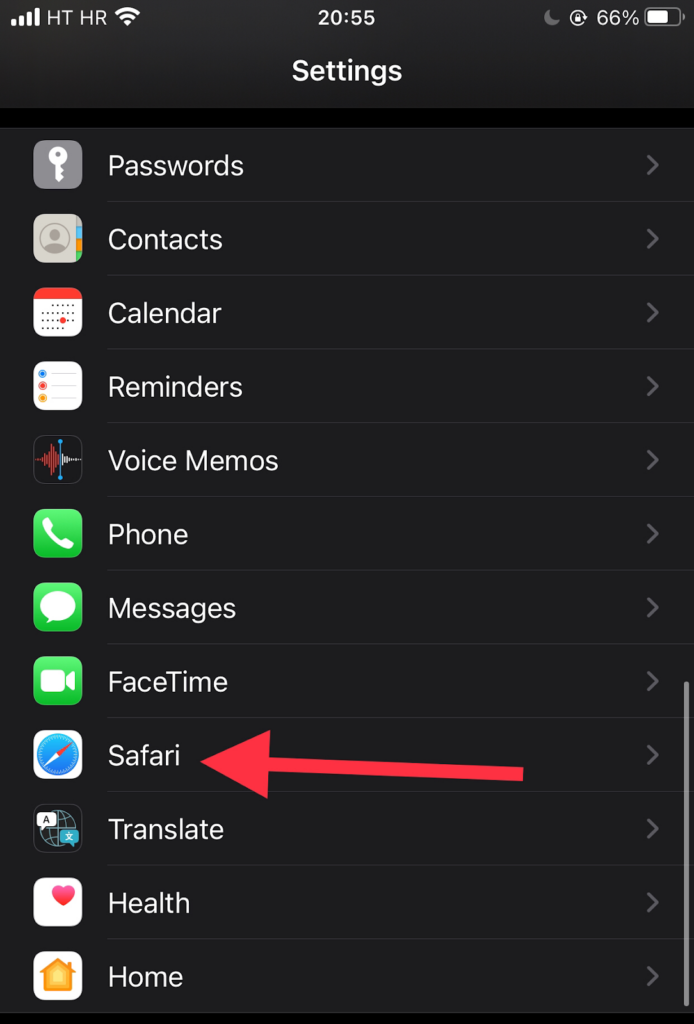
- Genel(General) bölümüne ilerleyin . Reklam engelleyiciyi etkinleştirmek (yeşil gösterge) ve devre dışı bırakmak için Açılır pencereleri engelle(Block popups) seçeneğinin yanındaki geçiş düğmesini hareket ettirin .

- Açılır reklam, etkinleştirdikten sonra hala açılmıyorsa, sayfayı yenilemeyi deneyin.
Samsung İnternet(Samsung Internet)
- Samsung cihazınızı kullanarak Samsung İnternet(Samsung Internet) uygulamasını açın .

- Ayarlar'a(Settings) gidin .

- Gizlilik ve güvenlik'e( Privacy and security) dokunun .

- Açılır pencereleri engelle'ye(Block pop-ups.) dokunun .

- Açılır pencereleri engelle(Block) ekranındaki geçişi devre dışı bırakın .

Popup veya AdBlocker Uzantılarını Kapatma(Turning Off Popup or AdBlocker Extensions)
Yukarıda listelenen yöntemler işe yaramazsa, açılır pencereleri veya reklamları engelleyen bir tarayıcı uzantınız olabilir.(browser extension)
Bazı reklam engelleyici uzantı örnekleri şunları içerir:
- AdBlock Plus ( Chrome , Firefox , Opera , Edge , Safari , iOS, Android'de(Android) çalışır )
- uBlock Origin ( Chrome ve Firefox'ta(Firefox) çalışır )
- Ghostery ( Chrome , Opera , Firefox , Edge'de(Edge) çalışır )
- Adguard ( Mac , Android , Windows , iOS üzerinde çalışır)
Bir pop-up veya reklam engelleyici uzantısını geçici olarak nasıl kapatabileceğiniz aşağıda açıklanmıştır:
Krom(Chrome)
- Google Chrome tarayıcınızda Diğer (⋮)(More (⋮)) sekmesini seçin .

- Fare işaretçinizi Daha Fazla(More Tools) Araç'a getirin .
- Uzantılar'ı(Extensions) seçin . Uzantılar listesinden, YouTube için Adblock gibi hangilerinin reklamları engellediğini öğrenin.(block ads)

- (Click)Uzantıyı açmak/kapatmak için kaydırıcı anahtarı tıklayın .

Microsoft Kenarı(Microsoft Edge)
- Microsoft Edge tarayıcınızda Ayarlar'ı(Settings) seçin .

- Diğer(More) > Uzantılar'ı(Extensions) seçin .
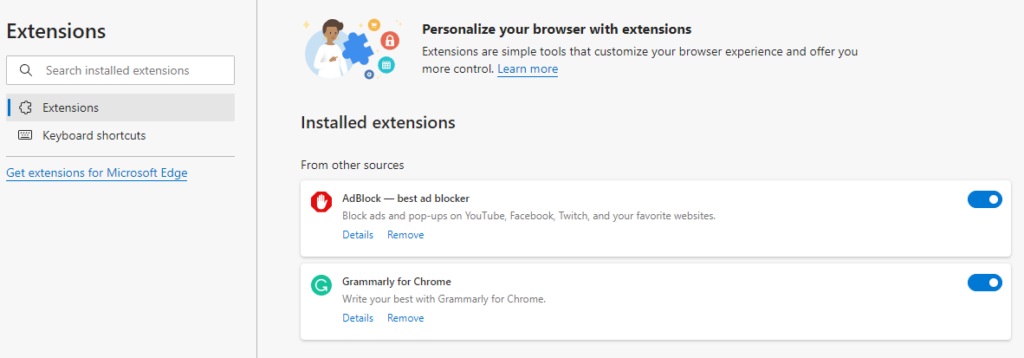
- Şu anda etkin olan herhangi bir reklam engelleyici uzantısı olup olmadığını kontrol edin.
- (Click)Kapatmak için açılır pencere engelleyici uzantısının yanındaki geçiş düğmesini tıklayın .
Firefox
- Firefox tarayıcınızda Menü(Menu) düğmesini ( ⋮ ) seçin .
- Eklentiler ve Temalar'ı(Add-ons and Themes) seçin .

- Uzantılar'ı(Extensions) seçin . Uzantı listesine göz atın ve herhangi birinin reklam engelleyici olup olmadığını öğrenin.
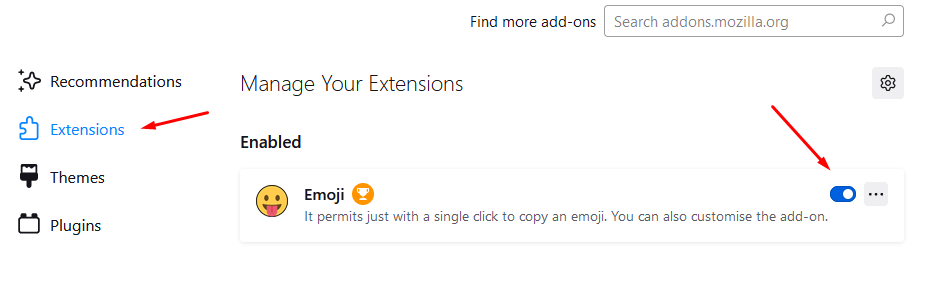
- (Click)Devre dışı bırakmak istediğiniz reklam engelleyici uzantısının yanındaki mavi geçiş düğmesini tıklayın .
Internet Explorer
- Internet Explorer tarayıcınızda Araçlar( Tools ) düğmesini seçin .
- Eklentileri yönet(Manage add-ons) seçeneğini seçin .

- Açmak istediğiniz reklam engelleyici uzantısını seçin.
- Devre Dışı Bırak'ı seçin .(Disable.)

Opera
- Opera tarayıcınızın sağ üst köşesindeki Uzantılar(Extensions) simgesini seçin .
- Uzantıları yönet'i(Manage extensions) seçin .

- Opera , tarayıcınızda yüklü uzantıların bir listesini görüntüler.
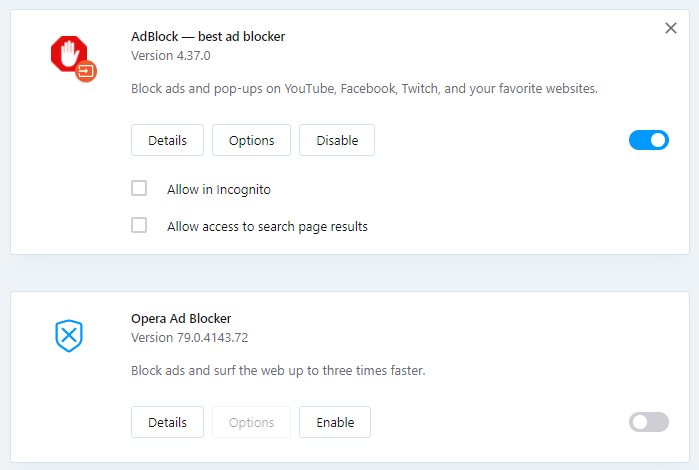
- Reklam engelleyici uzantısının altındaki Devre Dışı Bırak(Disable) düğmesini seçin .
Pop-up'ları ve reklam engelleyicileri nasıl yönetirsiniz? Tarayıcıya mı bağlısınız yoksa belirli bir uzantı mı kullanıyorsunuz? Yorumlarda bize bildirin.
Related posts
Nasıl Temporarily Enable Pop-ups olarak Your Web Browser
Chromebook üzerinde bir Photo or Video atın 3 Yolları
Nasıl Detect Computer & Email Monitoring veya Spying Software
Düz Panel Display Technology Demystified: TN, IPS, VA, OLED ve daha fazlası
Caps Lock'u Chromebook'de nasıl açılır veya kapatılır
Discord değil Opening? Fix 9 Ways
Hatalar için Your Hard Drive nasıl kontrol edilir
Hangi Do BCC and CC Mean? Basic Email Lingo'i anlama
Spotify Louder and Sound Better nasıl olun
Computer Randomly Turn'unuz kendi başına mı?
Firestick'te Nasıl Download and Install Peacock
Discord Spoiler Tags Nasıl Kullanılır
8 Ways Facebook Page Audience'inizi büyütmek için
Chrome içinde Yahoo Search arasında Rid Get Nasıl
It kontrol etmek Uber Passenger Rating and How Nedir
PC or Mobile gelen Roku TV yayınla nasıl
Nasıl Ara ve Birinin Silinen Tweet'lerini Bulun
Download Twitch Videos Nasıl Yapılır
GIMP'te bir Transparent Background nasıl oluşturulur
Bir Steam "Bekleyen İşlem" hatası nasıl düzeltilir
